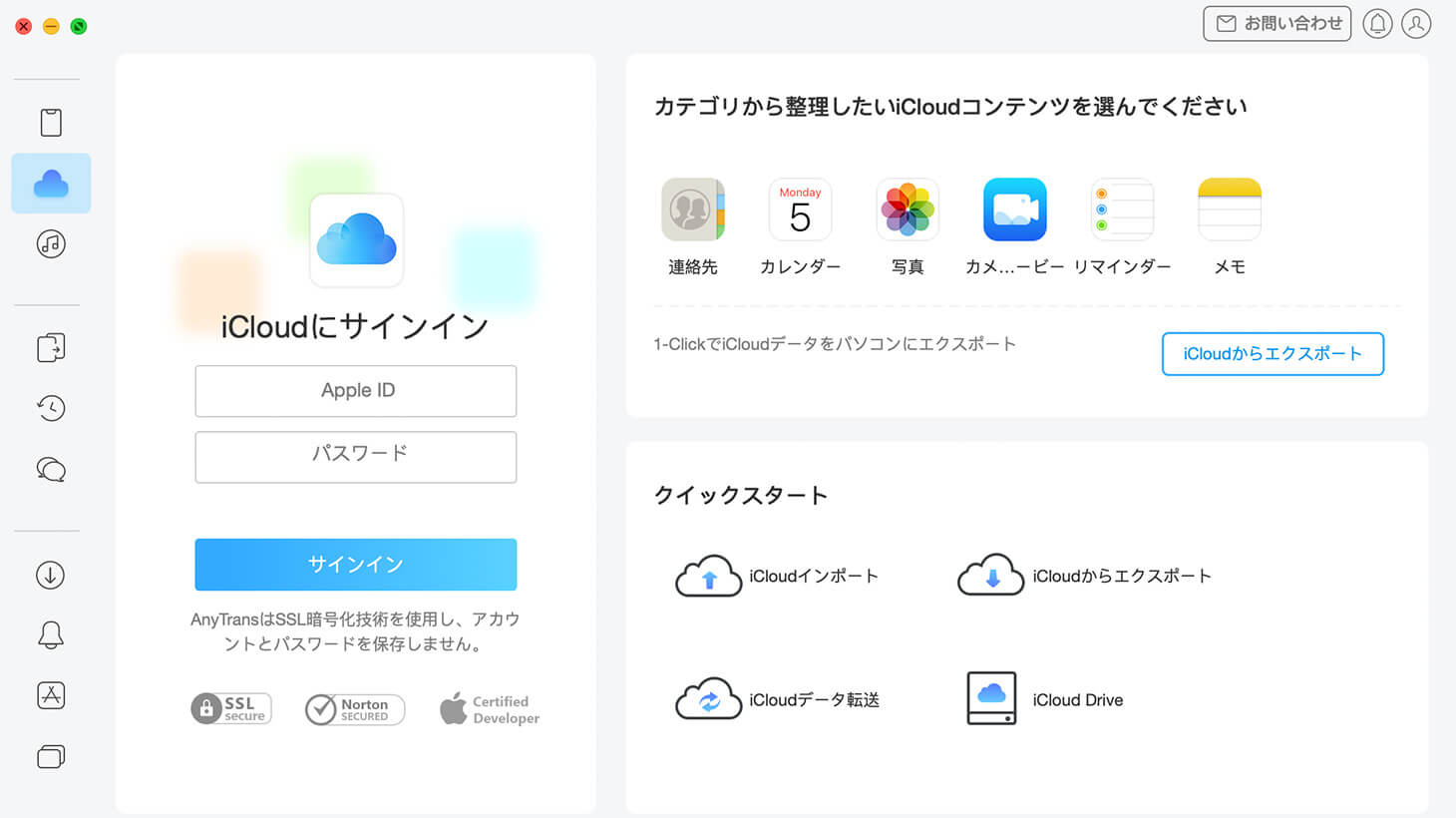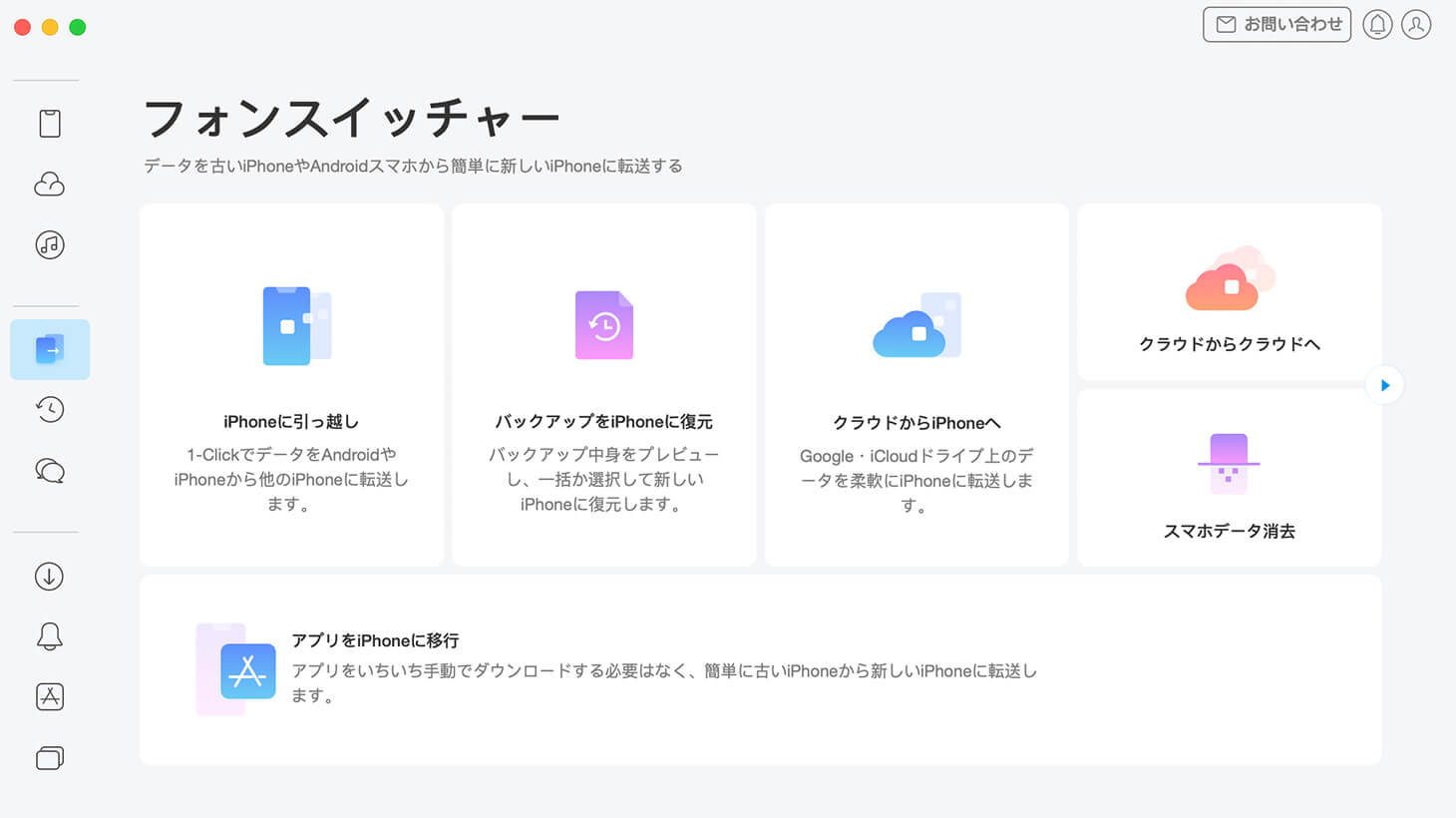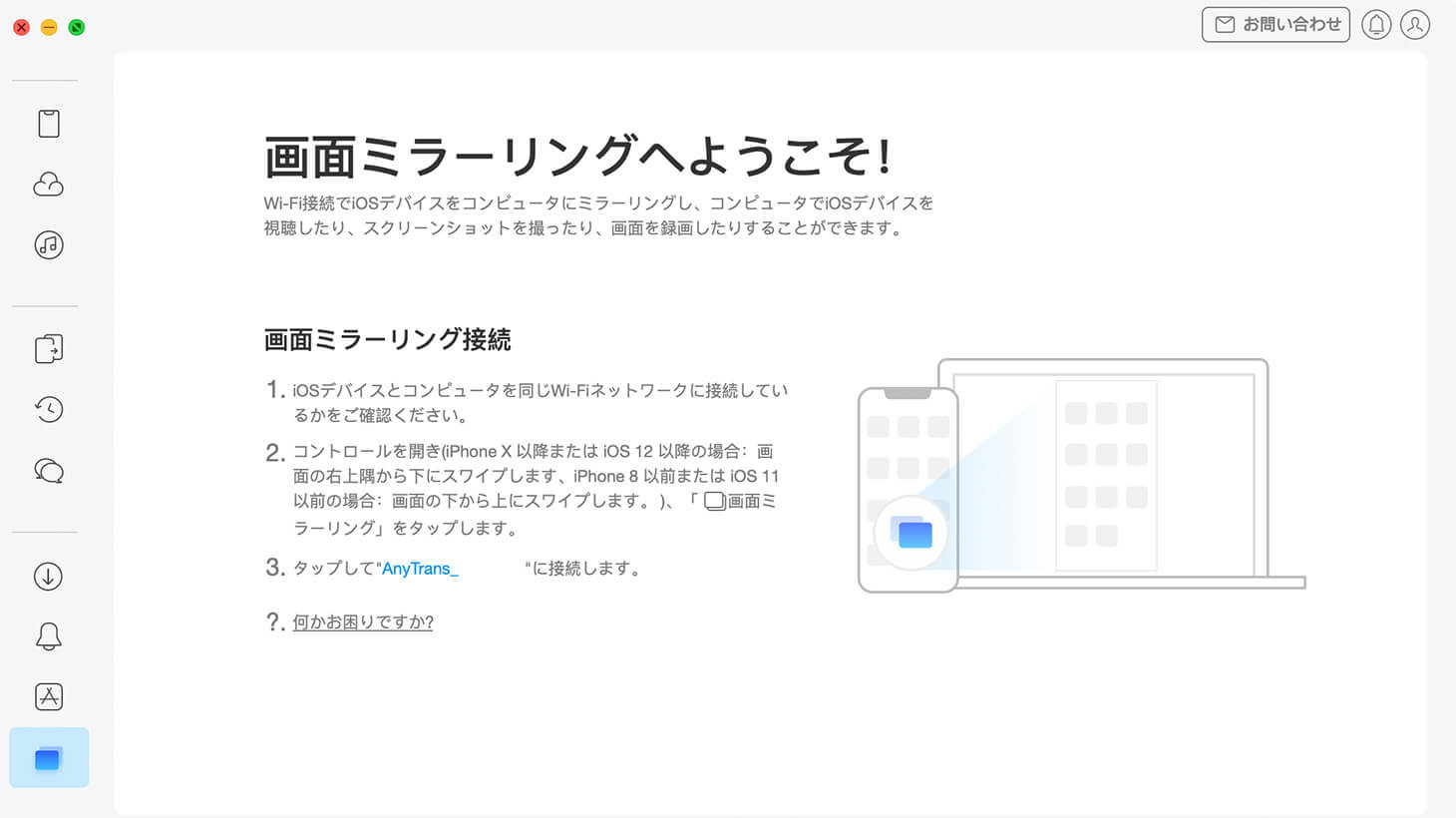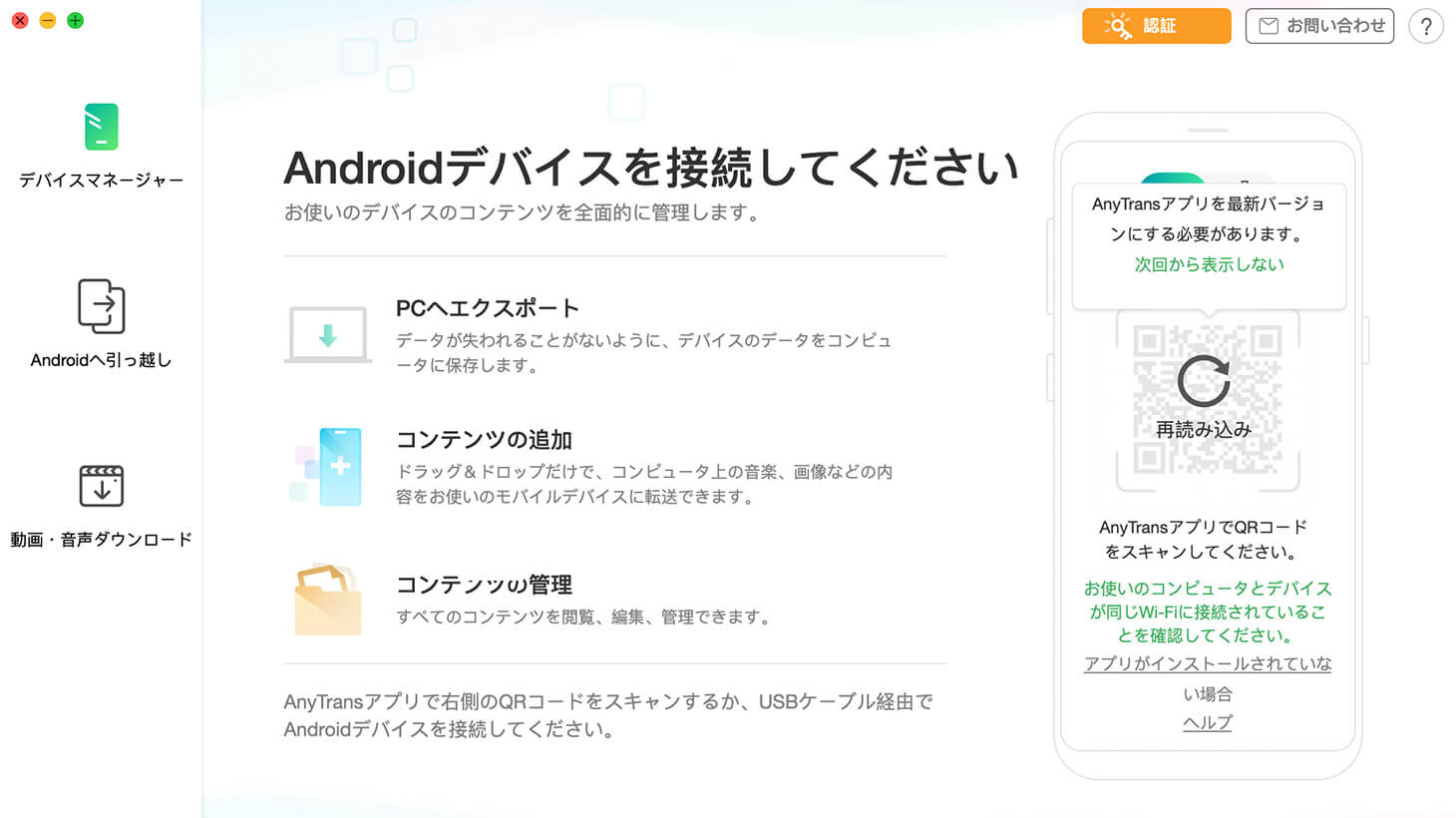みなさん、こんにちわ!
ジャングルオーシャンのラファエロです!!
私ラファエロはiPhoneを愛用しているのですが、結構ズボラな性格なので写真や音楽データの管理が適当過ぎてiPhone内がゴチャゴチャしてしまいがちです。笑
みなさんはiPhoneのデータ管理はどうされていますか?
今回は、そんなズボラで面倒くさがりの私がiPhoneやiPadを愛用しているiOSユーザーの方、またはAndroid端末からiOS端末に移行しようと考えている方におすすめのデータ管理ソフト「AnyTrans」を紹介します!!
全世界1000万DLのデータ管理ソフト「AnyTrans」
AnyTransはiMobieが開発及び配布しているiPhoneデータ管理ソフトです。
実はこのソフト、なんと全世界で1000万ダウンロードを突破しているくらい人気なんだそうです!笑
それだけ多くのユーザーに利用されているAnyTransですが、様々な便利機能を備えています。
下記にAnyTransの主な機能をまとめてみました!
AnyTransの主な機能一覧
- iPhoneやiPadのデータを自由自在にバックアップ・転送・管理
- iCloud上のコンテンツ管理
- iTunesとiPhone(iPad)の間で音楽を自由に同期
- YouTubeなどの動画共有サイトからビデオを無料ダウンロード
- 着信音をダウンロード・作成・転送(デバイスに移行)
- 画面ミラーリング機能
などなど…、iPhoneやiPadなどのiOS端末をより快適に使うための機能が一つのソフトで揃っています!
もっと詳細な機能について知りたい方は、下記のAnyTrans公式サイトを確認していただければ良いかと思います。
AnyTransのおすすめポイント!
ザッと、AnyTransの主な機能を紹介させてもらいましたが、筆者であるラファエロが特におすすめしたいポイントがいくつかあるので紹介します!
操作が簡単で誰でもすぐに使える!
AnyTransは分かりやすいインターフェイスで誰でも簡単に使うことができます!
どの機能もだいたい1〜3ステップ程度で直感的に操作することができるため、インストール後にすぐに使用することができてめちゃくちゃ便利です!
iCloudもiTunesも一括管理!
AnyTransはiOS端末内のデータ管理だけではなく、iCloud上のコンテンツやiTunesに入っている音楽や動画データも簡単操作で管理できます!
とにかくAnyTransのみでiPhoneやiPadのありとあらゆるデータ管理が完結できてしまうのはものすごく楽ですよね!
データ管理が面倒くさいと感じているズボラな方には特に嬉しい機能かもしれません♪
AndroidからiOSへのデータ移行が楽ちん!
スマートフォンのデータを移行する際、iOS端末同士やAndroid端末同士なら簡単にデータを移行することができますが、Android端末からiOS端末へのデータ移行は非常に面倒くさいですよね。
そんな面倒くさいAndroid端末からiOS端末への移行もAnyTransはサポートしてくれます!
こちらの「フォンスイッチャー」という機能を使えば、1クリックでAndroid端末からiOS端末への移行可能なんです。
データのバックアップはもちろん、iOS端末同士のデータ移行やiCloud上のデータをiOS端末に移行するのもこちらの機能を使えば1クリックで移行できますよ。
ただし、Android端末へのデータ移行はできないのでご注意を!
機種変更の場合にiPhoneへデータを移行する方法(公式記事)
iPhoneでYouTubeをオフラインで視聴できる!
人気の動画・音楽配信サイトのリンクやキーワードを入力すれば、簡単に動画・音楽をダウンロードできます!
YouTubeやdailymotion、Soundcloudをはじめとする1000以上のWebサイトに対応しているので、お好きな動画や音楽をダウンロードしてパソコンやiPhone、iPadで楽しむことができます!
iPhoneやiPadにダウンロードしておけばインターネットに接続しなくてもオフラインで動画や音楽がどこでも楽しめるのは良いですよね♪
Mac/Windows PCでYouTube動画をダウンロードする(公式記事)
ミラーリング機能を使って大画面でスマホゲーム!
意外と便利だなぁと思ったのが「画面ミラーリング」機能。
iPhoneやiPadをパソコンに接続して画面ミラーリング機能を使えば、パソコン画面でiPhoneやiPad画面を操作することができます!
なので、iPhoneで普段遊んでいるスマホゲームをパソコンの大画面でプレイすることも可能です!!
無料ダウンロードでお試し可!
様々な便利機能を使うことができるAnyTransですが、もちろん製品版は有料ソフトとなっております。
しかし、無料体験版を試してみてから製品版へアップグレードすることができるので、とりあえず無料体験版をダウンロードして使ってみるのが良いかと思います。笑
無料体験版のダウンロード&インストール方法は超簡単です!
3ステップでパソコンに入れることができるので、この記事ではダウンロード&インストール方法の説明は省かせていただきます。笑
下記のリンクがダウンロード&インストール方法のページになっていますのでチェックしてみてくださいね♪
その他、公式サイトでチェックしておきたい記事
PCでiPhoneのメッセージを見る・閲覧する方法(公式記事)
iPhone/iPad/iPodからiTunesへのMP3ファイルの取り込み方(公式記事)
Android端末のデータ管理もできる!?
ここまでiPhoneやiPadといったiOS端末のデータ管理ソフトと紹介してきましたが、実はAndroid端末のデータ管理ができるバージョンもあるんです!笑
iOS端末用と比べると機能が若干少ないですが、データの管理・移行や動画・音楽のダウンロードなどの機能は同じなのでAndroid端末をお使いの方はこちらのバージョンを使ってみてはいかがでしょうか?
AnyTransをダウンロードするとiOS端末用もAndroid端末用もインストーラーに同梱されていますので、下記のリンクからダウンロードしてみましょう!
以上、ラファエロでした!!